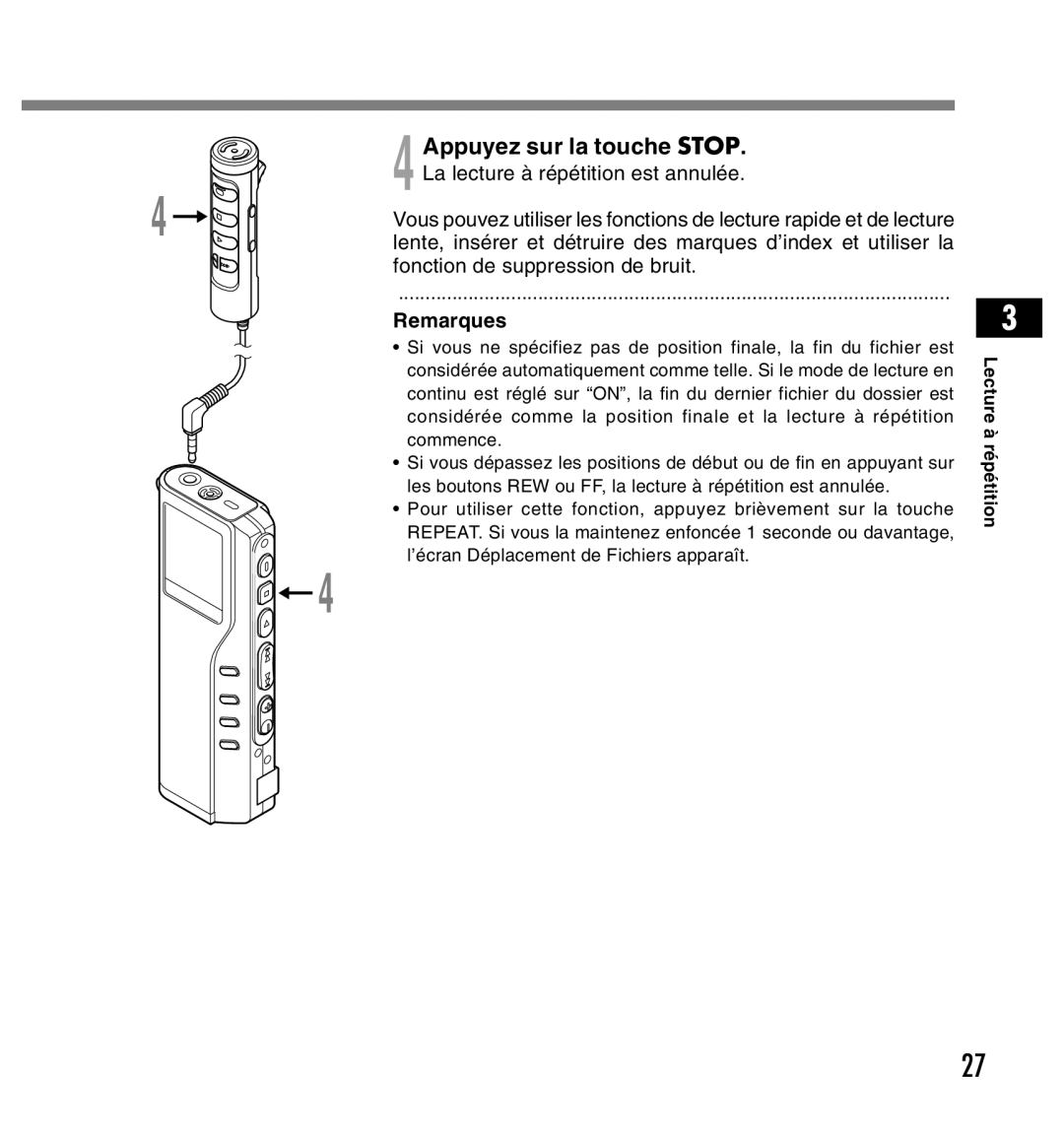DS-2200
Table of Contents
Using the Online Manual
Safe and Proper Usage
General Precautions
Batteries
AC Adapter
Case
Main Features
Card Basics
Compatible cards
Memory Sizes of Cards and Approximate Recording Times*1
Identification of Parts
Display LCD Panel Remote Controller Microphone MR12
Insert two AAA alkaline batteries, observing
Battery cover open
Inserting Batteries
Lightly press down on the arrow and slide
Using the AC Adapter
Set the year
Setting Time/Date TIME&DATE
Set the hour
Set the minute
Changing the Time/Date
Inserting and Ejecting a Card
Inserting a Card
Card not inserted fully into the slot
Ejecting a Card
Hold the card straight and pull it out
Card is ejected a short way and then stops
Press the Stop button to stop
Recording
1Press the Folder button to choose a folder
2Press the REC button to start recording
Resume Recording
Recording functions
Pause Recording
Pause
Press the Play button
Setup screen
Press the FF or REW button until
Vcva flashes on the display
Adjust the start/stop actuation level
For 1 second or longer
Recording Modes REC Mode
REC Mode will be displayed on
Press and hold the Menu button
Dict Low-sensitivity mode
Microphone Sensitivity
Suited for dictation
Can choose between 0 to
Record/play indicator lamp glows Green
Playing
Press the Play button to start Playback
Playback functions Operation
How to Cancel
Playback through earphone
Playing
Noise Cancel Function
Press the Menu button again to choose a noise cancel level
Displays currently set Noise Cancel level
Again at the position you want
Repeat Playback
Press the Repeat button briefly at
Press the Repeat button briefly
Press the Stop button. Repeat Playback is cancelled
Erasing One File at a Time
Erasing
Seconds or longer
When ALL ERASE? is flashing
Erase All Files from a Folder
Press the Erase button for
Press the FF or REW button to choose between on and OFF
File locking setup process begins
Locking Files Lock
Lock flashes on the display
Clearing an Index Mark
Setting an Index Mark
Index Marks
Locating an Index Mark
Choose between on and OFF
Alarm Playback Function Alarm
Alarm sounds
Press the Play button to complete the setup screen
Minute indicator flashes
To enable alarm sound only
While in stop or playback mode
LCD Display Information
Press the Display button
Remaining memory bars
While in record mode
While recording in Vcva mode
Recording level meter
Running state when Hold is set
Remember to reset the Hold switch when using the recorder
Hold
Formatting the Card Format
Press and hold the Menu button for 1 second or longer
Press the FF or REW button again to choose Start
Press the Play button again
Formatting the Card Format
Menu List
Press and hold the Menu button for 1 second or longer
Press the FF button or REW button
Precautions on using the recorder connected to a PC
Using DSS Player Software
Operating Environment
Register user information
Installing DSS Player Software
Installation Language Selection dialog box appears
Insert Olympus DSS Player CD into the CD-ROM drive
To start online Help
Using Online Help
Remote is displayed on recorder if USB cable is connected
Connecting to Your PC
Connecting to your PC using the USB cable
Recorder
Connecting to your PC using the cradle
Place the recorder on the cradle
Remove the recorder from the cradle
Manual start
Running DSS Player
Select Olympus DSS Player Pro, then click Dictation Module
Check mark on DSS Player Pro disappears
DSS Player for Mac folder opens
Start your Macintosh
Double-click the DSS Player for Mac folder
Double-click DSS Player
Device Manager Window
Window Names
Play Control Bar
Dictation Folder Window
Select the voice file
Download Voice Files from the Recorder
Download Selected Files
Select the folder
Download the voice file
Download complete
From the Download menu, click Download Selected Files
Play a Voice File
Play the voice file
File name
Upload complete
Upload Voice Files to the Recorder
Select the folder to upload
Upload the voice file
Copy the data
Using the Recorder as a Reader/Writer
Start Windows Connecting the recorder to your PC
Open the Explorer or Finder window
Message Meaning Explanation Action
Alarm Message List
Message Meaning Explanation
Symptom Probable cause Action
Troubleshooting
Accessories optional
Specifications
Technical Assistance and Support
Page
Mode D’EMPLOI
Fonction de suppression du bruit Lecture à répétition
Modes d’enregistrement REC Mode Sensibilité du microphone
Table des matières
Enregistrement Utilisation d’un Vcva
Utilisation du manuel en ligne
Pour un emploi sûr et correct
Evitez les vibrations ou chocs violents
Conservez l’appareil hors de portée des enfants
Dans le cas où
Piles
Adaptateur secteur
Avertissement
Caractéristiques principales
Description de la carte
Cartes compatibles
Remarques
Identification des éléments
MR12
Insertion des piles
Utilisation de ’adaptateur secteur
Réglage de l’année
Réglage de l’heure/date TIME&DATE
Réglage de l’heure
Réglage de la minute
Modifier l’heure/date
Insertion d’une carte
Insertion et éjection des cartes
Tenez la carte droite et tirez-la
Ejection de la carte
Poussez la carte à fond pour la déverrouiller
Et laisser-la sortir lentement
Appuyez sur la touche Stop pour arrêter l’enregistrement
Enregistrement
Appuyez sur la touche Folder pour choisir un dossier
Appuyez sur la touche REC pour démarrer l’enregistrement
Fonctions d’enregistrement
Pause d’enregistrement
Reprise de l’enregistrement
Appuyez sur la touche Play
Maintenez la touche Menu pressée
Seconde au moins
’affichage
Ajustement du niveau ’activation de démarrage/arrêt
’enregistrement commence
Modes d’enregistrement REC Mode
REC Mode est affiché à l’écran
Le processus de réglage du mode
Sensibilité du microphone
Dict Mode basse sensibilité adapté à la dictée
Lecture
Comment annuler
Opération
Utilisation d’un écouteur
Lecture
Fonction de suppression du bruit
Le niveau actuel de la suppression du bruit s’affiche
Les niveaux défilent dans l’ordre suivant OFF, LOW, High
Lecture à répétition
Remarques
Effacement d’un fichier à la fois
Effacement
Touche Erase lorsque ALL
Effacement de tous les fichiers d’un dossier
Appuyez au moins 3 secondes sur
La touche Erase
Verrouillage de fichiers Lock
Le menu s’ouvre P.39
Le réglage de verrouillage du fichier commence
Effacement d’une marque index
Marques index
Réglage d’une marque index
Repérage d’une marque index
Maintenez Touche
Fonction de lecture d’alarme Alarm
Une tonalité d’alarme retentit
Appuyez sur le bouton Folder
Accepter les heures
Pour activer uniquement l’alarme sonore
Appuyez sur la touche FF ou
REW pour régler les heures
Informations de l’écran ACL
Pendant l’arrêt ou la lecture
Appuyez sur la touche Display
Barre de volume de niveau d’enregistrement Vcva
Lors du mode d’enregistrement
Lors d’un enregistrement en mode Vcva
Barre de volume du niveau d’enregistrement
Maintien
Etat de marche en fonction du réglage de Hold
Réglage du commutateur Hold à la position
Appuyez sur la touche FF ou REW pour choisir Start
Formatage de la carte Format
Format Done s’affiche à la fin du formatage
Appuyez à nouveau sur la touche
Le formatage commence et l’indicateur
Clignote sur l’affichage
Liste de menus
Maintenez la touche Menu pressée 1 seconde au moins
Appuyez sur la touche FF ou REW
Utilisation du logiciel DSS Player
Système
Environnement d’exploitation
Installation du logiciel DSS Player Software
DSS Player for Mac OS X Installer OS
Double-cliquez sur l’icône suivante. OS
Pour lancer laide en ligne
Utiliser l’aide en ligne DSS Player Software
Connecter lenregistreur à votre PC
Connexion à votre PC avec le câble de connexion USB
Du câble USB dans le port PC de R E M O T E lenregistreur
Retrait de l’enregistreur du support
Connexion à votre PC avec le support
Placez l’enregistreur sur le support
Présentez l’enregistreur verticalement
Tout le menu du programme saffichera
Mise en marche du DSS Player
La marque de sélection de DSS Player Pro disparaît
Démarrage manuel
Le dossier DSS Player for Mac s’ouvre
Démarrez Macintosh Connectez l’enregistreur à votre PC
Double-cliquez sur le dossier DSS Player for Mac
Double-cliquez sur DSS Player
Fenêtre de l’arborescence des fichiers vocaux
Barre de commande de lecture
Noms des fenêtres
Fenêtre des dispositifs
Sélectionnez le dossier souhaité
Télécharger les fichiers sélectionnés
Téléchargement achevé
Télécharger des fichiers vocaux depuis l’enregistreur
Lire le fichier vocal
Lire un fichier vocal
Sélectionnez le dossier
Sélectionnez le fichier vocal
Téléchargez le fichier vocal
Sélectionnez le dossier que vous Souhaitez télécharger
’enregistreur est affiché comme icône de support amovible
Utilisation de l’enregistreur pour la lecture/ l’écriture
Ouvrez la fenêtre de l’Explorateur
Copiez les données
Explication
Liste des messages d’alarme
Message
Signification
Message Signification Explication
Dépannage
Symptôme
Cause probable
Accessoires options
Spécifications
Assistance technique et soutien
Page
Bedienungsanleitung
Inhaltsverzeichnis
Das Online Manual
Sicherer und korrekter Gebrauch
Im Fall, dass
Batterien
Netzadapter
Vorsicht
Hauptmerkmale
Grundsätzliche Angaben zu den Karten
Kompatible Karten
Hinweise
Bezeichnung der Teile
Display LCD-Anzeige Fernbedienungs-Mikrofon MR12
Legen Sie zwei Mikrozellen Format AAA richtig
Einlegen der Batterien
Drücken Sie leicht auf den Pfeil und schieben Sie
Den Batteriefachdeckel vom Recorder
Verwenden des Netzadapters
Einstellung der Stunde
Einstellung der Minute
Einstellung des Jahres
Halten Sie die MENU-Taste
Ändern von Uhrzeit und Datum
Einstellung des Monats
Einstellung des Datums
Einsetzen von Karten
Einsetzen und Auswerfen von Karten
Halten Sie Karte gerade, und ziehen Sie sie
Auswerfen von Karten
Drücken Sie die Karte vollständig hinein, um
Herauskommen
Drücken Sie die STOP-Taste zum
Aufnahme
Wählen Sie einen Ordner mit der FOLDER-Taste
Drücken Sie die REC-Taste zum Starten der Aufnahme
Fortsetzen der Aufnahme
Aufnahmefunktionen
Schalten auf Aufnahmepause
Aufnahmepause
Drücken Sie die PLAY-Taste
Halten Sie die Menu -Taste
Drücken Sie die Taste FF oder REW
Bis „VCVA auf dem Display blinkt
7Drücken Sie die REC-Taste zur Erstellung einer neuen Datei
Einstellen des Start/Stopp- Auslösepegels
Drücken Sie die Tasten FF oder
Aufnahmearten REC Mode
Sekunde lang
Gedrückt
Positionen Conf und Dict
Mikrofonempfindlichkeit
Wiedergabe
CUE- Funktion CUE
Wiedergabe-Bedienvorgang funktionen Annullierung
Der interne Lautsprecher ist dann ausgeschaltet
Hören durch einen Ohrhörer
Taste den gewünschten Pegelwert
Rauschunterdrückung
Sekunde lang gedrückt
Wählen Sie wieder mit der Menu
Wiederholte Wiedergabe
Die Dateiwiedergabe beginnt
„REPEAT END? blinkt bis Sie den Endpunkt vorbestimmen
Drücken Sie die STOP-Taste
Löschen einzelner Dateien
Löschfunktionen
Löschen aller Dateien in einem Ordner
Drücken Sie mindestens
Sekunden lang die ERASE-Taste
Daraufhin wird das Menü aufgerufen
Sperren des Zugriffs auf Dateien Lock
Wählen Sie mit der Taste FF oder REW zwischen on und OFF
Wählen Sie mit der FOLDER-Taste den gewünschten Ordner
Löschen von Indexmarken
Indexmarken
Setzen einer Indexmarke
Auffinden einer Indexmarke
Daraufhin wird das Menü aufgerufen S.39
Alarm-Wiedergabefunktion Alarm
Nur den Alarm aktivieren
12 Drücken Sie die STOP-Taste zum Schließen des Menüs
Daraufhin blinkt die Minutenanzeige
LCD-Anzeigen
Im Stopp- oder Wiedergabe-Modus
Drücken Sie die DISPLAY-Taste
Balken für restlichen Speicher
Im Aufnahme-Modus
Im Aufnahme-Modus mit Vcva
Aufnahmepegelmesser
Recorders den Tastensperre zu deaktivieren
Tastensperre
Betriebszustand wenn Hold eingeschaltet ist
Position
Drücken Sie die Taste FF oder REW zur Wahl von „START
Formatierung von Karten Format
7Drücken Sie die PLAY-Taste erneut
Formatierung von Karten Format
Drücken Sie die Taste FF oder REW
Menüverzeichnis
Gebrauch der DSS Player-Software
Betriebsumgebung
Installieren der DSS Player-Software
Doppelklicken Sie auf das Symbol CD
Doppelklicken Sie auf das folgende Symbol
Zum Starten der Online-Hilfe
Verwenden der Online-Hilfe
Hub Ihres PCs Vergewissern Sie sich, dass der
Anschliessen des Recorders an Ihren PC
Anschluss an den PC über USB-Kabel
Stecken Sie das USB-Kabelende a
Abtrennen des Recorders von der Docking Station
Anschluss an den PC über die Docking Station
Absetzen des Recorders auf der Docking Station
Richten Sie den Recorder vertikal auf
Das All Program Menü wird angezeigt
Bedienung des DSS Players
Die Kontrollmarkierung für DSS Player Pro verschwindet
Manueller Start
Bedienung des DSS Players
Fensterbezeichnungen
Wiedergabesteuerungsleiste Gerätefenster
Sprachordnerfenster Sprachdateiliste
Markierte Dateien herunterladen
Wählen Sie den Ordner
Aus dem Gerätefenster wählen Sie den
Download abgeschlossen
Laden Sie die Sprachdatei herunter
Dateiname
Wählen Sie den Ordner aus
Wählen Sie die Sprachdatei aus
Abspielen der Sprachdatei
Die Sprachdatei wird in den Recorder hochgeladen
Wählen Sie den Ordner aus, den Sie Hochladen möchten
Laden Sie die Sprachdatei hoch
Upload abgeschlossen
Öffnen Sie das Explorer-Fenster
Verwenden des Recorders als Schreib-/Lesegerät
Verzeichnis der Warnmeldungen
Meldung Bedeutung Erklärung
Abhilfemaßnahme
Keine Datei Keine Dateien im Ordner Auffindbar
Fehlersuche
Symptom Mögliche Ursache Abhilfemaßnahme
Sonderzubehör Optional
Technische Daten
Technische Hilfe und Support
Technische Hilfe und Support
E1-2989-01 AP0403
Canadian RFI

![]()
![]()
![]()
![]()
![]()
![]() 4
4